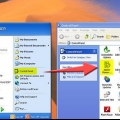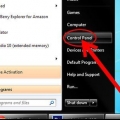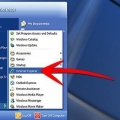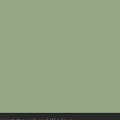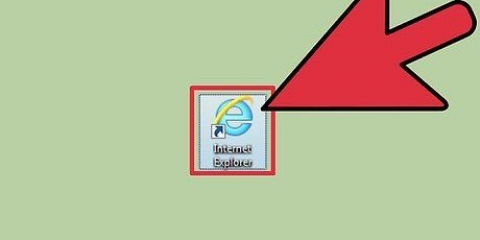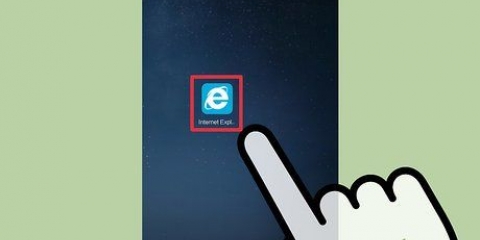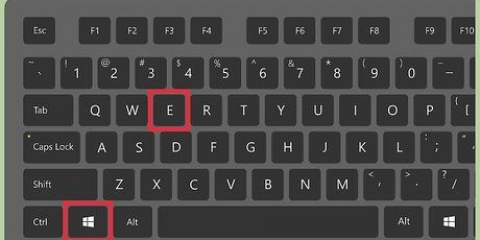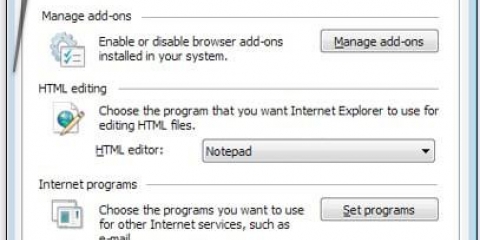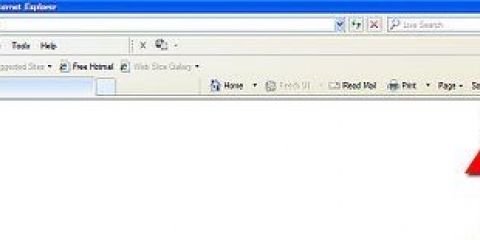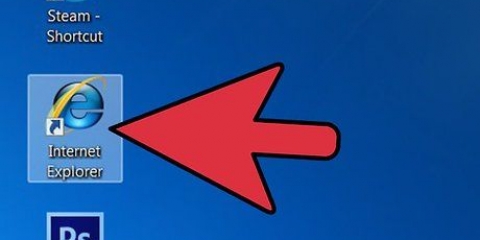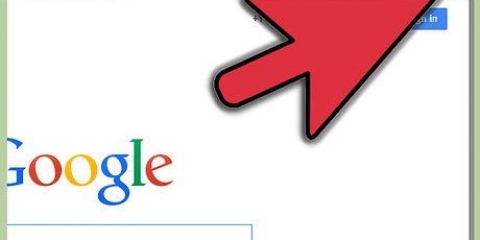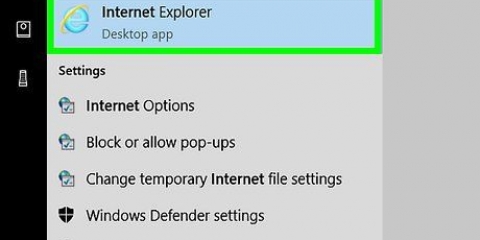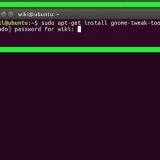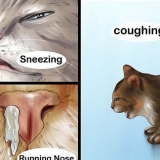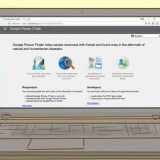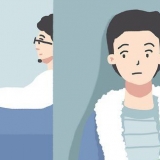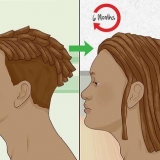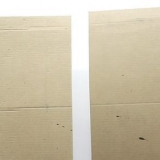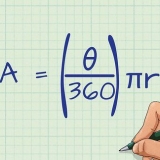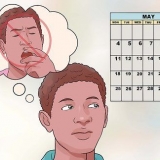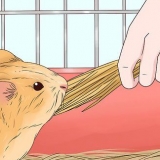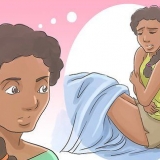Om die tydelike internetlêers te verwyder sonder om Internet Explorer oop te maak, maak eers die beheerpaneel oop. Dit kan gevind word in die Start-kieslys, of deur te druk ⊞ wen+X as jy Windows 8 gebruik. Maak oop "Netwerk & internet" en kies "Internet opsies". Klik op die Verwyder-knoppie... in die Algemeen-oortjie. Merk die blokkie "Tydelike internetlêers en webwerflêers" by. Klik Delete om die lêers uit te vee. Gebruik CCleaner om ontslae te raak van oorblywende lêers wat probleme kan veroorsaak. CCleaner is baie meer deeglik as die ingeboude verwyderingsnutsgoed (Disk Cleanup) wat Windows bied.
Klik op die rat of die Tools-kieslys en kies "Byvoegings". Aan die linkerkant van die nuwe venster kan jy spesifiseer watter soort byvoegings jy wil bestuur. Die afdeling "Werkbalke en uitbreidings" sluit waarskynlik die meeste van die byvoegings in wat jy bygevoeg het. Soek byvoegings wat jy nie herken nie of nie meer gebruik nie. Kies `n byvoeging en klik dan Deaktiveer onderaan die venster om die byvoeging te deaktiveer. Soek byvoegings wat geïnstalleer is omstreeks dieselfde tyd dat Internet Explorer probleme begin ondervind het. Dit kan die skuldiges wees. Let daarop dat sommige byvoegings by verstek geïnstalleer word deur Microsoft en maatskappye soos Oracle (Java).

Jy kan Internet Explorer terugstel vanaf die blaaier, vanaf internetopsies of beheerpaneel. Klik in Internet Explorer op die rat-ikoon of Tools-kieslys en kies Internet-opsies. Klik op die Gevorderde oortjie. Klik Herstel.... U sal gevra word om die terugstelling te bevestig. Maak seker dat dit ingestel is om jou persoonlike voorkeure uit te vee, want dit kan die probleem veroorsaak.
Windows 7-gebruikers moet Internet Explorer 11 aflaai. Windows Vista-gebruikers moet Internet Explorer 9 aflaai. Windows XP-gebruikers moet Internet Explorer 8 aflaai. Windows 8-gebruikers kan nie Internet Explorer herinstalleer nie omdat dit in Windows ingebou is. In plaas daarvan skakel jy dit aan en af. Doen dit in die venster Programme en kenmerke in die beheerpaneel. Kies "Aktiveer of deaktiveer Windows-kenmerke" uit die linkerkieslys, deaktiveer dan Internet Explorer 11. Herbegin jou rekenaar en volg dan dieselfde prosedure om die program weer aan te skakel.
Stel internet explorer reg as dit ophou reageer
Internet Explorer hou aan om te val? Internet Explorer is baie geneig tot ineenstortings en dit kan verskeie oorsake hê. Sien stap 1 hieronder vir `n oorsig van al die stappe wat jy kan neem om die probleem te ontdek en jou Internet Explorer-installasie te herstel.
Trappe

1. Maak seker dat jy alle bestaande en nuwe Internet Explorer-opdaterings installeer soos dit beskikbaar word. Daar is talle opdaterings vir Internet Explorer, wat almal kan bydra tot stabiliteit en foutoplossings, en kan die probleme wat jy ervaar dadelik regstel. Internet Explorer word opgedateer via die Windows Update-program. Lees artikels oor instruksies om te leer hoe om die nuutste opdaterings vir Windows en Internet Explorer te installeer.

2. Voer `n paar anti-wanware-skanderings uit. Wanware en ander blaaierkapers is een van die hoofoorsake van foute wat veroorsaak dat Internet Explorer ophou reageer. Gereelde skandering vir wanware is deel van `n goeie instandhoudingskedule en kan baie (sekuriteits)probleme voorkom. Sommige van die beste programme teen wanware is MalwareBytes, Spybot Search & Vernietig en AdwCleaner.
Begin skanderings met `n aantal verskillende anti-wanware-programme, aangesien nie alle programme dieselfde dinge opspoor nie.

3. Hou jou antivirusprogrammatuur voortdurend bygewerk. Virusse kan veroorsaak dat jou blaaier ophou funksioneer, daarom is dit belangrik om altyd `n antivirusprogram op die agtergrond te hê. Maak die beheerpaneel van jou antivirusprogram oop en kyk of die virusdefinisies onlangs is. Voer ook `n virusskandering uit om seker te maak die probleem word nie deur `n virus veroorsaak nie.
As jy nie jou antivirus geïnstalleer het nie, kyk na die instruksies oor hoe om dit die beste te doen.

4. Vee die tydelike internetlêers uit. Korrupte tydelike lêers kan probleme veroorsaak wanneer jou blaaier dit probeer laai. Die skoonmaak van die tydelike internetlêers maak ook spasie op die hardeskyf vry en kan die blaaier se algehele werkverrigting verbeter.

5. Verwyder onnodige byvoegings. Internet Explorer kan uitgebrei word met byvoegings en dus veral nutsbalke, maar dit kan uiteindelik veroorsaak dat die program onstabiel of stadig raak. As jy te veel (onstabiele) byvoegings geïnstalleer het, kan dit veroorsaak dat Internet Explorer ineenstort. Deaktiveer byvoegings een op `n slag totdat Internet Explorer weer werk, of deaktiveer hulle almal op een slag.

6. Stel jou modem/router terug na verstekke. Soms kan `n stagnerende verbinding veroorsaak dat Internet Explorer ophou reageer.Deur vir 60 sekondes te ontkoppel en dit dan weer aan te sluit om die verbinding te herinitialiseer, kan jy dalk `n nuwe IP-adres toegewys kry om aan te hou werk.

7. Stel jou blaaier terug na verstek. As die deaktivering van byvoegings, wanware-skanderings en die verwydering van die tydelike lêers steeds nie die probleem oplos nie, is jou laaste opsie voordat jy voortgaan met die herinstallering om Internet Explorer terug te stel. Om die blaaier terug te stel na sy verstekke (die waardes na `n nuwe installasie) sal die probleme byna altyd oplos.Maar jy sal jou geskiedenis, gunstelinge en ander veranderinge wat jy op hierdie manier gemaak het verloor, so onthou om daardie lêers vooraf te rugsteun.

8. Herinstalleer Internet Explorer. As niks anders werk nie, kan jy probeer om Internet Explorer weer te installeer. Dit kan help om die program te herstel as daar `n fout is. Jy kan die Internet Explorer-installasielêer van die Microsoft-webwerf aflaai. Begin die lêer en volg die instruksies om die blaaier weer te installeer.
Artikels oor die onderwerp "Stel internet explorer reg as dit ophou reageer"
Оцените, пожалуйста статью
Soortgelyk
Gewilde